修复 AMD 软件已停止工作
已发表: 2018-04-13“让我们担心解决问题而不是指责”
布兰登·穆尔
使您的驱动程序保持最新无疑是确保计算机无错误的一种行之有效的方法。 因此,无论如何,您都应该坚持这种健康的习惯。
然而话虽如此,我们都知道事情很少那么简单。 实际上,您在尝试更新驱动程序时可能会遇到“AMD 软件已停止工作”消息。 这个问题不能视而不见:例如,它可能会导致您的华硕笔记本电脑屏幕随机变黑,甚至对您的命令完全漠不关心。

显然,上面描述的情况在任何人看来一定是一团糟。 事实上,您的软件极易受到驱动程序问题的影响,并且可能会拒绝按照应有的方式运行。 好消息是,有问题的问题是 100% 可以解决的。 而且由于您的 PC 上没有出错的余地,以下是我们关于如何修复已在 Windows 10 上停止工作的软件的 6 个经过验证的提示:
1.使用特殊工具
为了让您的司机重回正轨,请考虑将这项工作委托给专业人士。 例如,使用 Auslogics Driver Updater,只需单击一个按钮,最有可能消除“AMD 软件已停止工作”的问题并修复黑屏华硕笔记本电脑。 那么,为什么不试试这个方法呢?
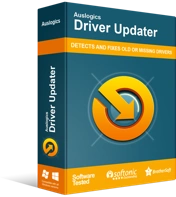
使用驱动程序更新程序解决 PC 问题
不稳定的 PC 性能通常是由过时或损坏的驱动程序引起的。 Auslogics Driver Updater 可诊断驱动程序问题,让您一次或一次更新旧驱动程序,让您的 PC 运行更顺畅
2.使用设备管理器
另一种自动更新驱动程序的方法是使用内置的设备管理器工具。 这是你应该做的:
- 按键盘上的 Windows 徽标 + X 快捷键。
- 在菜单中,单击设备管理器。
- 找到您的设备(例如,您的 AMD 显卡)并右键单击它。
- 选择更新驱动程序软件选项。 配置向导以在线搜索必要的驱动程序。
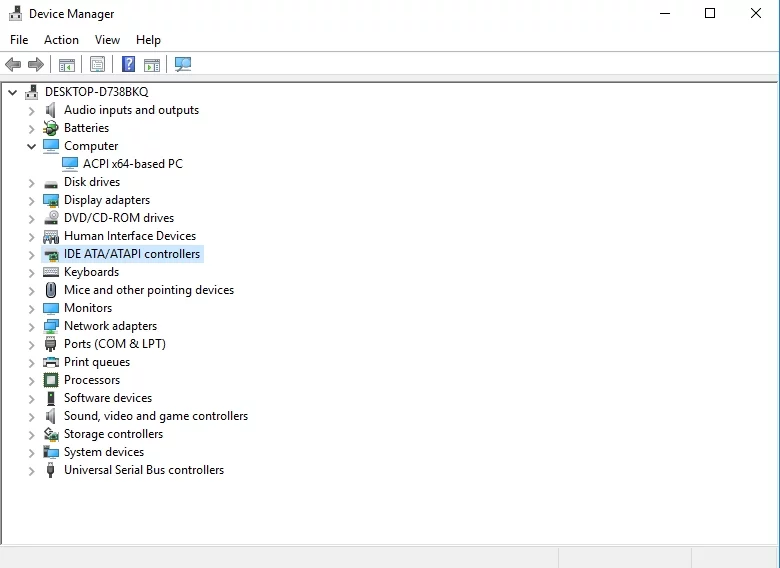
3.手动更新您的驱动程序
愿意自己解决驱动程序问题吗? 在这种情况下,您应该知道有问题的设备的确切详细信息以及制造商推荐的最新驱动程序版本。 从供应商的网站开始搜索。 确保下载正确的驱动程序,因为安装不适当的驱动程序软件可能会带来许多性能问题。
4.重新安装有问题的软件
现代应用程序往往非常复杂,这使得它们容易出错。 实际上,这可能是您的情况。 尝试重新安装在 Win 10 中无法正常工作的应用程序,以便重新开始:
- 单击任务栏上的 Windows 图标以打开“开始”菜单。
- 在右窗格中,单击控制面板。
- 导航到程序。 单击程序和功能。
- 找到有问题的软件。 点击卸载。
- 等到程序被删除。 退出控制面板。
- 重新启动 PC 并运行已删除软件的安装程序。
- 在您的计算机上安装所需的软件并使用设备管理器或 Auslogics Driver Updater 检查其驱动程序是否是最新的。
如果上述操作无济于事,请继续努力——下面有不少于 2 个有效的解决方法。

5.修复您的注册表
注册表问题是软件无法在 Windows 10 中运行的常见原因。这意味着 Windows 注册表需要修复。 问题是,您的系统注册表很敏感:您可能会因为一个小错误而将其搞砸,从而损坏您的 Windows。
简而言之,虽然风险很大,但可以手动修复 Windows 注册表。 如果您是高级 PC 用户或技术专家,您可以自由挑战自己。 尽管如此,请记住在执行任何与注册表相关的恶作剧之前备份您的文件:一个错误的举动,整个事情可能会变得混乱,让您珍贵的文档消失得无影无踪。
为避免永久数据丢失,请将文件保存到外部存储设备或云解决方案。 您甚至可以将它们移到另一台笔记本电脑上,以防万一。
无论如何,风险很高,我们建议您使用免费的 Auslogics Registry Cleaner 实用程序:它会彻底扫描您的注册表以查找问题并仔细删除无效条目和损坏的密钥。
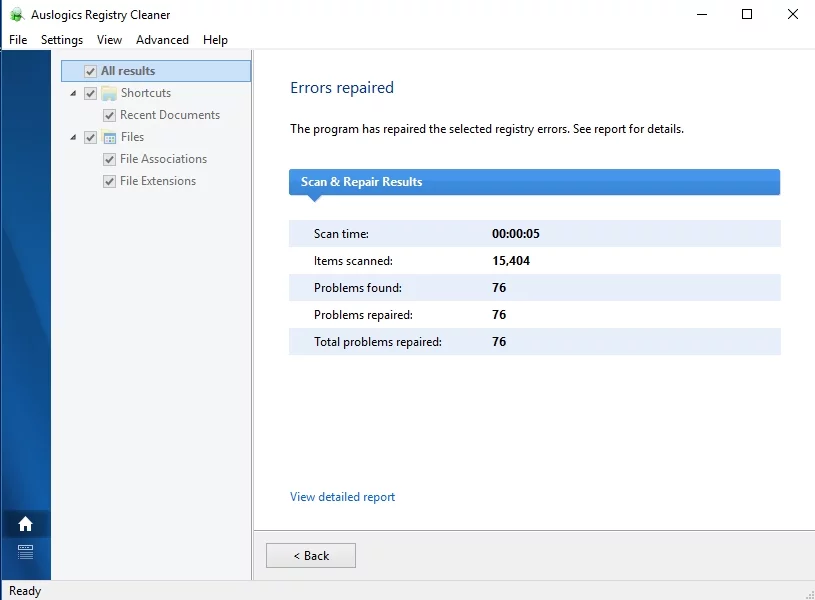
6. 扫描您的 PC 以查找恶意软件
如果上述所有方法都无法帮助您,则可能是恶意软件在起作用。 有一些迹象表明恶意软件感染、软件故障和驱动程序问题是其中最主要的问题。
因此,如果您的 PC 一直表现异常,那么是时候进行一次完整的系统扫描了。 为此,您可以使用第三方防病毒软件。 但是,您也可以使用内置解决方案:由于 Microsoft 开发人员的周到考虑,Windows Defender 可以跟踪和杀死恶意软件。
以下是在 Windows 10 中运行 Windows Defender 的方法:
- 单击您的 Windows 徽标图标。
- 导航到设置齿轮并单击它。
- 移至更新和安全部分。 单击 Windows Defender。
- 将显示 Windows Defender 屏幕。 单击打开 Windows Defender。
- 你将被带到 Windows Defender 安全中心窗口。
- 导航到左窗格并单击盾牌图标。
- 选择高级扫描。 选择完整扫描选项。
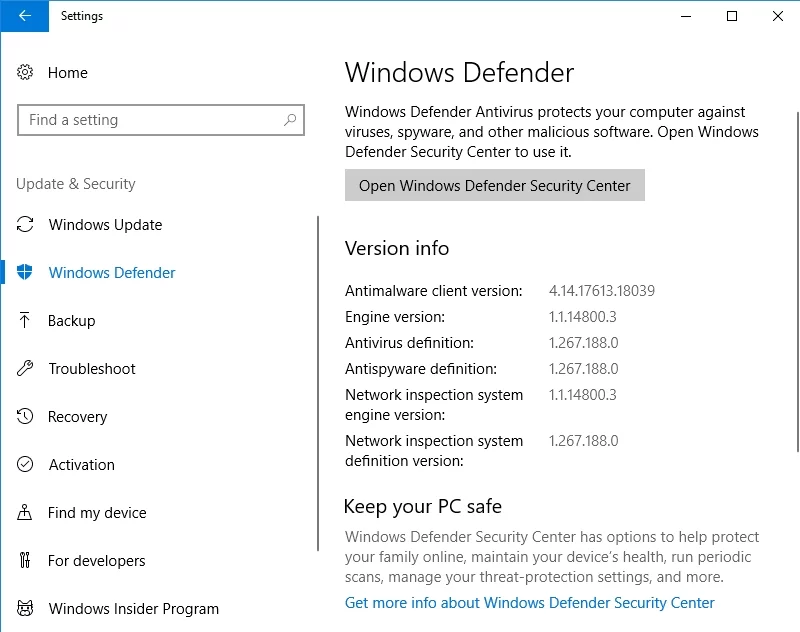
此外,请记住,将强大的反恶意软件套件与您的主要防病毒产品结合使用会给您带来很多好处。 这里值得一提的是:Auslogics Anti-Malware 武装到了牙齿,拥有最复杂和最具破坏性的反恶意软件武器,可以消除您甚至不知道存在的威胁。
我们希望您已经解决了您的软件问题。 欢迎您与遇到类似问题的人分享这篇文章。
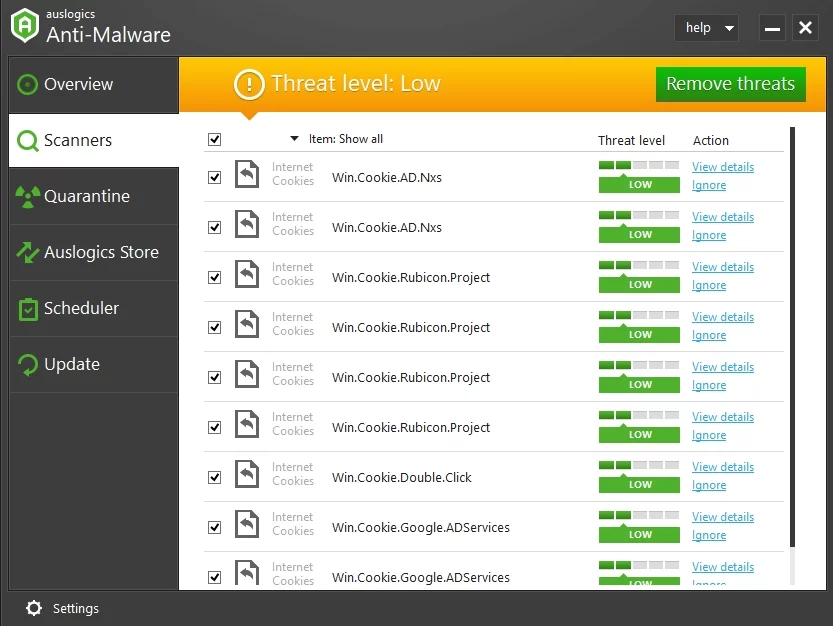
附言
始终使您的软件保持最新 - 否则,您的应用程序将因疏忽而崩溃,从而引发 Windows 10 中的崩溃和错误。
我们的建议对您有帮助吗?
我们期待您的评论!
